Informationen zu Budgetänderungen auf Rechnungen von Auftraggebern
Inhaltsverzeichnis
Übersicht
Bei der Verwaltung eines Primärvertrags für ein Procore-Projektglossary-of-terms#Prime_Contract_Change_Order werden Änderungsaufträge für Primärverträge (PCCOs) in der Regel verwendet, um den Auftragsumfang anzupassen , Kostenänderungen zu verwalten und andere Änderungen an den Vertragsbedingungen vorzunehmen. Allerdings erfordern nicht alle finanziellen Anpassungen die Verwendung eines PCCO.
Bei vielen bekannten Vertragsarten, insbesondere bei Verträgen mit garantiertem Maximalpreis (GMP), kontrolliert ein Generalunternehmer häufig die Rücklagen- oder Rückstellungen des Projekts und muss den Projekteigentümer nur darüber informieren, wie diese Mittel verwendet werden. In diesem Szenario kann die Verwendung dieser Mittel auf einer Rechnung an Auftraggeber mit den Funktionen für "Budgetanpassungen bei Eigentümerrechnungen" ausgewiesen werden.
Mit diesen Funktionen kann der Benutzer auswählen, welche Budgetänderungen der letzten Rechnung an Auftraggeber eines Primärvertrags hinzugefügt werden sollen. Die Rechnung wird aktualisiert, um die Einzelposten der Budgetänderung zu gruppieren, sodass die Benutzer die Positionen mit den abrechenbaren Beträgen schnell finden und aktualisieren können.
Budgetänderungen - Demo zur Rechnungsstellung an Auftraggeber
Überlegungen
Voraussetzungen
- Ein Administrator muss das Rechnungsstellungs-Tool aktivieren . Siehe Projekttools hinzufügen und entfernen.
- Der Benutzer muss die modernisierte Rechnung an Auftraggeber anzeigen. Siehe Projekt-Finanzwerte: Modernisierte Eigentümerrechnungen.
- Ein Benutzer muss einen Primärvertrag erstellen. Siehe Debitorenverträgeerstellen .
- Ein Benutzer muss eine Rechnung an Auftraggeber für den Primärvertrag erstellen . Siehe Rechnungen an Auftraggeber erstellen.
Einschränkungen
Bitte beachten Sie die folgenden Einschränkungen:
- Genehmigte Budgetanpassungen können nur zu den neuesten hinzugefügt werden Rechnung an Auftraggeber auf einem Primärvertrag.
Details
Zu den wichtigsten Merkmalen gehören:
- Konfigurieren Sie die Einstellungen für "Budgetanpassungen" auf der Seite "Budgeteinstellungen " des Budget-Tools des Projekts
- Hinzufügen einer neuen Spalte "Wert für Budgetänderungen" und der Gruppe "Budgetanpassungen" in der Rechnung an Auftraggeber
- Erstellen Sie eine neue Budgetänderung und wählen Sie den Debitorenvertrag aus, damit er der Rechnung an Auftraggeber hinzugefügt werden kann, sobald die Änderung genehmigt wurde
- Reagieren Sie auf das Benachrichtigungsbanner auf dem Leistungsverzeichnis der letzten Rechnung an Auftraggeber , indem Sie auf Überprüfen und Hinzufügen klicken
- Überprüfen Sie die genehmigten Änderungen und wählen Sie die Änderungen aus, die der letzten Rechnung an Auftraggeber hinzugefügt werden sollen
- Anzeigen und Bearbeiten der hinzugefügten Änderungen auf der letzten Rechnung an Auftraggeber
Konfigurieren Sie die Einstellungen für "Budgetanpassungen" auf der Seite "Budgeteinstellungen" des Budget-Tools des Projekts
Um der letzten Rechnung an Auftraggeber genehmigte Budgetanpassungen hinzuzufügen, muss ein Administrator die Einstellungen für "Budgetanpassungen" auf der Seite "Budgeteinstellungen" des Budget-Tools auf Projektebene konfigurieren. Siehe Einstellungen konfigurieren: Budget:
- Zulassen, dass Budgetanpassungen auf Rechnungen an Auftraggeber abgerechnet werden. Fügt die Spalte "Wert der Budgetänderungen" zum Leistungsverzeichnis der Rechnungen an Auftraggeber hinzu, fügt das Kontrollkästchen "Zur Rechnung an Auftraggeber hinzufügen" und die Dropdown-Liste "Primärvertrag" zum Fenster "Budgetanpassungen hinzufügen" hinzu und ermöglicht die Anzeige des Benachrichtigungsbanners für Budgetänderungen am oberen Rand der letzten Rechnung an Auftraggeber "Leistungsverzeichnis" nach Genehmigung einer Änderung. Siehe Budgetänderungen genehmigen.
Hinweis
Nach der Genehmigung können nur Netto-Null-Budgetänderungen zu den Rechnungen an Auftraggeber hinzugefügt werden.
Beispiel
Nachfolgend finden Sie die neuen Konfigurationsoptionen für "Budgetanpassung" auf der Seite "Budgeteinstellungen" des Budget-Tools .
Hinzufügen einer neuen Spalte "Wert für Budgetanpassungen" und der Gruppe "Budgetanpassungen" zur Rechnung an Auftraggeber
Nachdem ein Administrator die Einstellungen für "Budgetanpassungen" konfiguriert hat, erscheint die Spalte "Budgetänderungswert" in den Rechnungen an Auftraggeber des Projekts, wenn Sie die Spaltengruppe "Wert" erweitern. Diese Spalte kann im Bereich "Spalten konfigurieren" unter "Wert" im Bereich "Tabelleneinstellungen" des Leistungsverzeichnisses einer Rechnung ein- und ausgeschaltet werden. Standardmäßig ist die Spalte eingeschaltet, aber die Spalte "Wert" ist ausgeblendet. Um ihn zu sehen, erweitern Sie die Spalte "Wert". Eine Gruppe "Budgetanpassungen" ist auch in der Dropdown-Liste Anzuzeigende Gruppen auswählen verfügbar.
Beispiel
Nachfolgend finden Sie ein Beispiel für die Spalte "Wert für Budgetanpassungen" und die Gruppe "Budgetanpassungen" auf einer Rechnung an Auftraggeber.
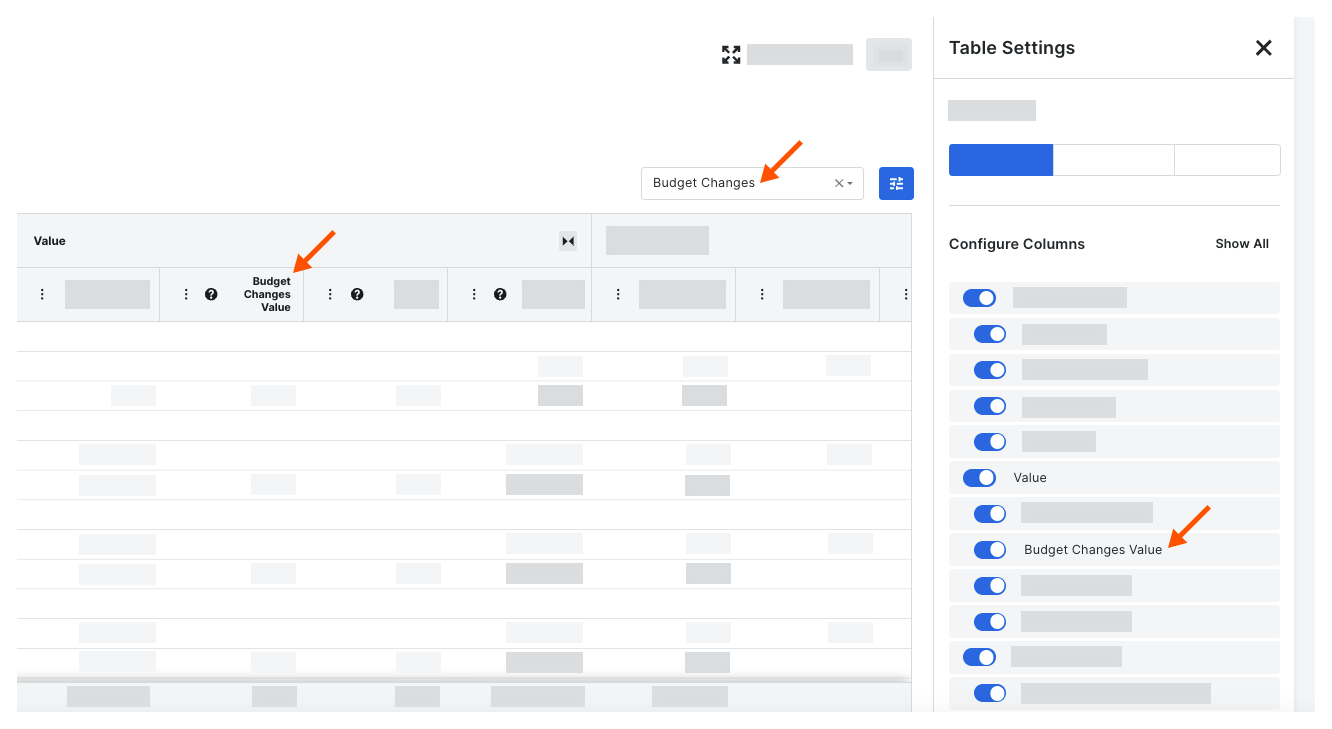
Erstellen Sie eine neue Budgetänderung und wählen Sie den Debitorenvertrag aus, damit er der Rechnung an Auftraggeber hinzugefügt werden kann, sobald die Änderung genehmigt wurde
Nachdem ein Administrator die Einstellungen für "Budgetanpassungen" konfiguriert hat, wird ein neues Kontrollkästchen "Zur Eigentümerrechnung hinzufügen" und eine neue Dropdown-Liste "Primärvertrag" auf der Karte "Allgemeine Informationen" im Formular "Neue Budgetänderung erstellen" angezeigt. Durch Markieren des Kontrollkästchens "Zur Eigentümerrechnung hinzufügen" wird Procore mitgeteilt, dass die Budgetänderung nach der Genehmigung zu einer Rechnung an Auftraggeber hinzugefügt werden soll. Die Benutzer müssen auch einen Primärvertrag auswählen, damit Procore das Benachrichtigungsbanner anzeigen kann, um die Benutzer darauf hinzuweisen, die genehmigten Änderungen zu überprüfen und zu einer Rechnung an Auftraggeber hinzuzufügen.
Beispiel
Darunter befindet sich die Seite "Neue Budgetänderung erstellen" im Budget-Tool des Projekts mit dem Kontrollkästchen "Zur Eigentümerrechnung hinzufügen" und der Dropdown-Liste "Primärvertrag".

Reagieren Sie auf das Benachrichtigungsbanner auf dem Leistungsverzeichnis der letzten Rechnung an Auftraggeber, indem Sie auf Überprüfen und Hinzufügen klicken
Wenn ein Benutzer die letzte Rechnung an Auftraggeber für einen Primärvertrag bearbeitet, erscheint ein Benachrichtigungsbanner oben im Leistungsverzeichnis auf den Eigentümerrechnungen des Primärvertrags, wenn neu genehmigte Budgetänderungen verfügbar sind, die einer bestehenden Rechnung an Auftraggeber hinzugefügt werden können. Benutzer können nur auf die Schaltfläche "Überprüfen und Hinzufügen" auf der letzten Rechnung klicken . Bei allen älteren Rechnungen erscheint das Benachrichtigungsbanner, um den Benutzer auf neu genehmigte Änderungen hinzuweisen, aber die Schaltfläche Überprüfen und Hinzufügen ist standardmäßig deaktiviert. Sie können nur die letzte Rechnung überprüfen und Änderungen hinzufügen.
Beispiel
Nachfolgend sehen Sie ein Beispiel für das Benachrichtigungsbanner und die Schaltfläche Überprüfen und Hinzufügen, die auf den Rechnungen an Auftraggeber des ausgewählten Primärvertrags angezeigt werden. Die Schaltfläche Überprüfen und Hinzufügen ist nur auf der letzten Rechnung aktiv.

Nachfolgend finden Sie ein Beispiel für die Schaltfläche "Überprüfen und Hinzufügen", wenn sie deaktiviert ist. Bewegen Sie den Mauszeiger über die Schaltfläche, um einen Tooltip anzuzeigen.
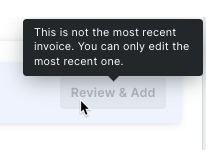
Überprüfen Sie die genehmigten Änderungen und wählen Sie die Änderungen aus, die der letzten Rechnung an Auftraggeber hinzugefügt werden sollen
Nachdem Sie auf der letzten Rechnung auf die Schaltfläche Überprüfen und Hinzufügen geklickt haben, erscheint das Fenster "Überprüfen und genehmigte Änderungen hinzufügen". Die Benutzer können die Kontrollkästchen markieren, die der hinzuzufügenden Budgetänderung entsprechen. Wenn es mehrere Budgetänderungen oder Änderungsaufträge gibt, werden alle genehmigten Änderungen aufgelistet. Nachdem Sie die hinzuzufügenden Änderungen ausgewählt haben, klicken Sie auf Hinzufügen. Ein grünes Banner erscheint, um die Hinzufügung(en) zu bestätigen.
Hinweis
Wenn Sie eine neue Rechnung an Auftraggeber erstellen, nachdem Sie Budgetanpassungen genehmigt haben, werden alle genehmigten Änderungen automatisch auf der Rechnung widergespiegelt. Sie müssen nur genehmigte Änderungen zur letzten bestehenden Rechnung an Auftraggeber hinzufügen.Beispiel
Darunter befindet sich das Fenster "Überprüfen und genehmigte Änderungen hinzufügen". Er listet alle neu genehmigten Budgetänderungen und Änderungsaufträge auf. Sie können die Mehrfachabrechnungsfunktionen der Rechnung an Auftraggeber verwenden, wenn Sie die letzte Rechnung an Auftraggeber bearbeiten.
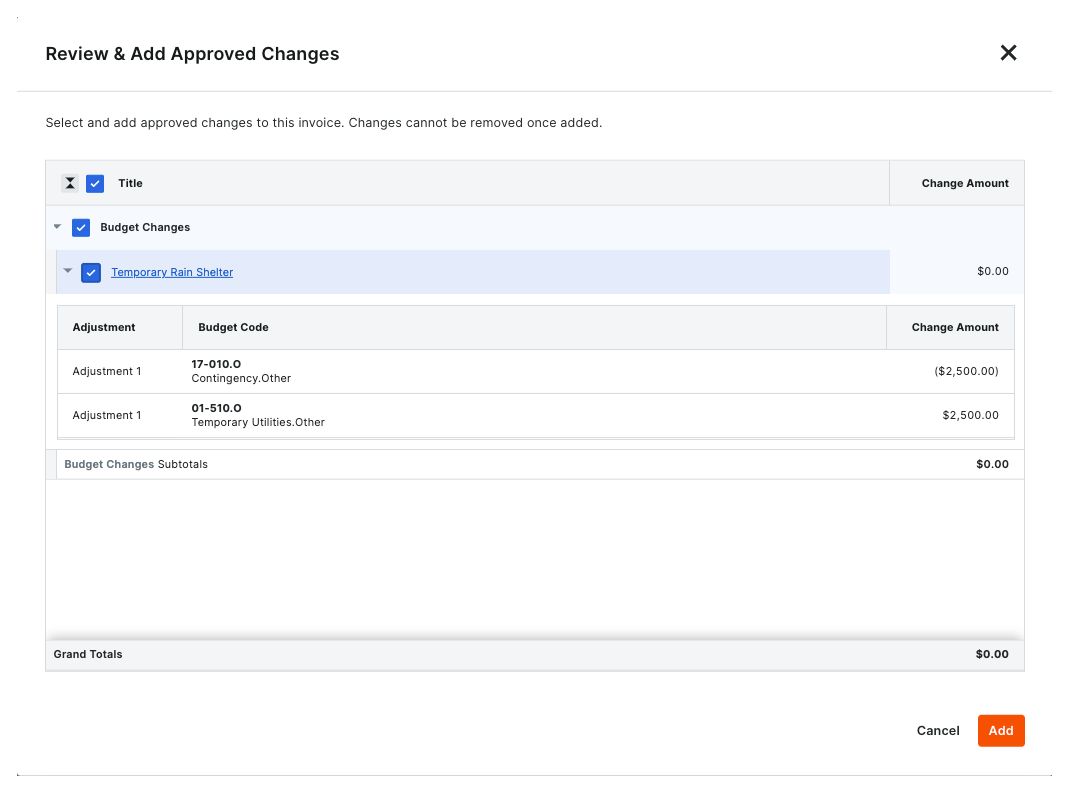
Anzeigen und Bearbeiten der hinzugefügten Änderungen auf der letzten Rechnung an Auftraggeber
Sobald Sie die Budgetänderung(en) hinzugefügt haben, erscheinen sie in der Gruppe "Budgetanpassungen" im Leistungsverzeichnis. Benutzer können mit den Budgetschlüsseln abrechnen, die durch die Budgetänderung angepasst wurden, indem sie die Einzelposition direkt bearbeiten oder die Mehrfachabrechnungsfunktionen verwenden. Weitere Informationen finden Sie unter Rechnungen an Auftraggeber bearbeiten.
Beispiel
Nachstehend finden Sie ein Beispiel für eine Budgetänderung, nachdem sie dem Leistungsverzeichnis einer Rechnung an Auftraggeber hinzugefügt wurde.
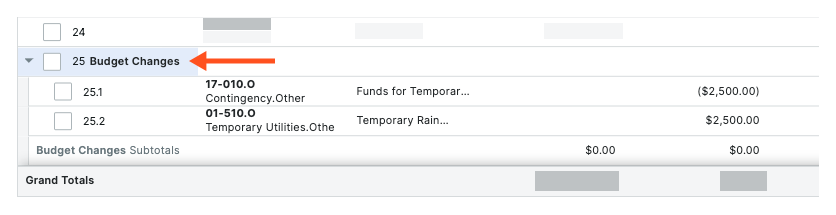
Sehen Sie sich einen Tooltip an, um Details zur Berechnung des "Planwerts" für das Leistungsverzeichnis der Rechnung an Auftraggeber zu erhalten
Nachdem ein Administrator die Einstellungen für "Budgetanpassungen" konfiguriert hat, bewegen Sie den Mauszeiger über das Informationssymbol in der Spalte "Geplanter Wert" im Leistungsverzeichnis der Rechnung. Ein Tooltip, der erklärt, wie die Berechnung des "Geplanten Werts" aktualisiert wird, wenn Ihr Team Budgetanpassungen zu Rechnungen an Auftraggeber hinzufügt.
Beispiel
Nachfolgend finden Sie ein Beispiel für den Tooltip "Geplanter Wert" im Leistungsverzeichnis einer Rechnung an Auftraggeber.
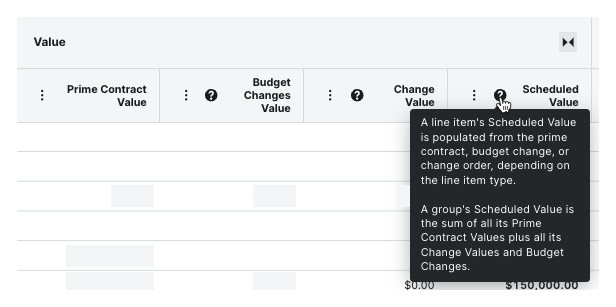
Allgemeine Fragen
Im Folgenden finden Sie Antworten auf häufig gestellte Fragen zur Rechnung an Auftraggeber.
Müssen wir uns für die modernisierte Rechnung an Auftraggeber entscheiden?
Ja. Um genehmigte Budgetanpassungen zu einer Rechnung an Auftraggeber hinzuzufügen, müssen sich die Benutzer für die modernisierte Rechnung an Auftraggeber entscheiden. Die Möglichkeit, genehmigte Änderungen zu Eigentümerrechnungen hinzuzufügen, ist nur mit der modernisierten Version kompatibel . Wenn Sie sich gegen die Modernisierung entscheiden, können Sie keine Budgetanpassungen zu den Rechnungen an Auftraggeber hinzufügen. Darüber hinaus sind die Spalten für Budgetänderungen in der alten Version nicht verfügbar.
Weitere Informationen zur modernisierten Version finden Sie unter Projekt-Finanzwerte: Modernisierte Eigentümerrechnungen.
Mehr
Weitere Informationen zum Hinzufügen von Budgetanpassungen zu Rechnungen an Auftraggeber finden Sie unter den folgenden Links:
- Aktualisierte APIs für Eigentümerrechnungen werden auf developers.procore.com verfügbar sein.
- Daten zur Budgetanpassung sind in den Berichten Eigentümerrechnung und Eigentümerrechnungseinzelposten verfügbar. Informationen zum Erstellen von Berichten finden Sie unter Projektberichte.
- Sie können die Funktionen für die Gruppenzeilenabrechnung bei Budgetanpassungen mit Rechnungen an Auftraggeber verwenden. Siehe Informationen zur Gruppenzeilenabrechnung auf Rechnungen an Auftraggeber.